Kiwi: un navegador de código abierto basado en Chromium para Android con soporte para extensiones de Chrome
Las extensiones de Chrome son pequeñas herramientas muy útiles que te permiten personalizar tu navegador a tu gusto bien cambiando o añadiendo nuevas funcionalidades.
Si bien originalmente solo han estado disponibles en PC, una actualización reciente del navegador Kiwi añade soporte para extensiones de Chrome en Android.
¿Qué es el navegador Kiwi?
Kiwi es un navegador de código abierto para dispositivos Android basado en Chromium y el motor de renderizado WebKit. Debido a esto, tiene un aspecto muy familiar, pero también tiene sus propias características que lo hacen único.
Algunos aspectos interesantes de este navegador son que bloquea anuncios intrusivos, ventanas emergentes y tiene protección contra cryptojackers. También puede bloquear las notificaciones de los sitios, así como bloquear las páginas AMP para los usuarios que prefieren ir a la versión original del sitio. Esta es básicamente una versión de Chrome centrada en la privacidad con varias mejoras de velocidad.
Como solo está basado en Chromium y no en Chrome, perderás cosas como la sincronización de cuentas entre varios dispositivos, lo que significa que tendrás que transferir manualmente tus marcadores y similares a Kiwi desde Google Chrome.
Además de todo esto, hay una característica destacable que es realtivamente nueva en Kiwi en la que nos vamos a centrar hoy: soporte para extensiones de Chrome.
Extensiones de Chrome en dispositivos móviles
Antes de entrar en detalles, hablemos de por qué Google no ha proporcionado el soporte de extensiones en Chrome para Android.
Las extensiones de Google Chrome están diseñadas en su mayoría (o en su totalidad) para funcionar en PC, por lo que no es de extrañar que muchas de ellas no sean muy útiles para los dispositivos móviles.
Algunas extensiones pueden funcionar bien, otras pueden funcionar solo parcialmente. Algunas puede que directamente no funcionen. La única manera de averiguarlo es probando.
Por ejemplo, el gestor de contraseñas LastPass es ideal para el navegador de Google en PC, pero en dispositivos móviles... meeeeec, no funciona. Sin embargo, otras extensiones más sencillas, como OneTab o uBlock Origin, funcionan sin problemas. Necesitarás experimentar.
Ahora bien... A pesar de todo lo dicho, Kiwi ha hecho un trabajo extraordinario con esta característica, y a grandes rasgos funciona muy bien. Instalar y eliminar las extensiones es muy fácil.
Cómo usar extensiones de Chrome en Android
Primero, necesitarás instalar Kiwi desde la Play Store.
Después de la instalación, ejecútalo. En principio, no hay que configurar nada y puedes empezar a usarlo de inmediato.
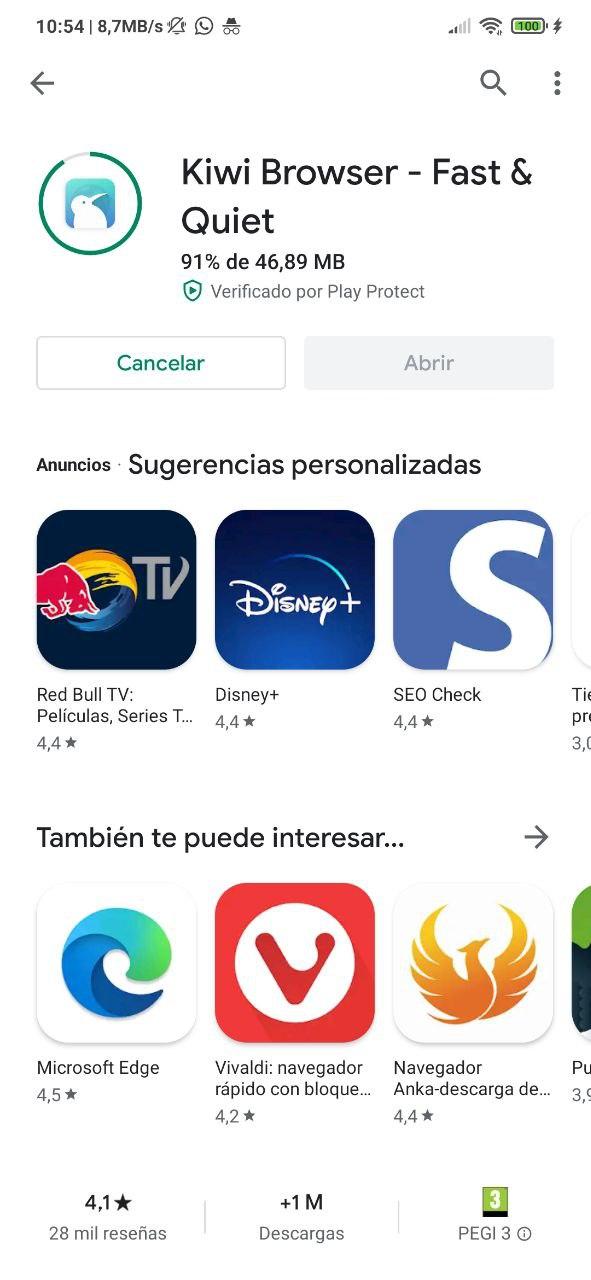
Si ya sabes qué extensiones quieres instalar, entra en Chrome Web Store para comenzar. Debido a que la tienda en línea de aplicaciones web para Chrome no está optimizada para dispositivos móviles (ay ay ayyyy, Google, por dios!), tendrás que comprimir o escalar la página para una experiencia más cómoda.
Después de buscar una extensión en la caja de búsqueda de la izquierda, la instalación procede de la misma manera que en la versión de escritorio: haz clic en el botón "Instalar".
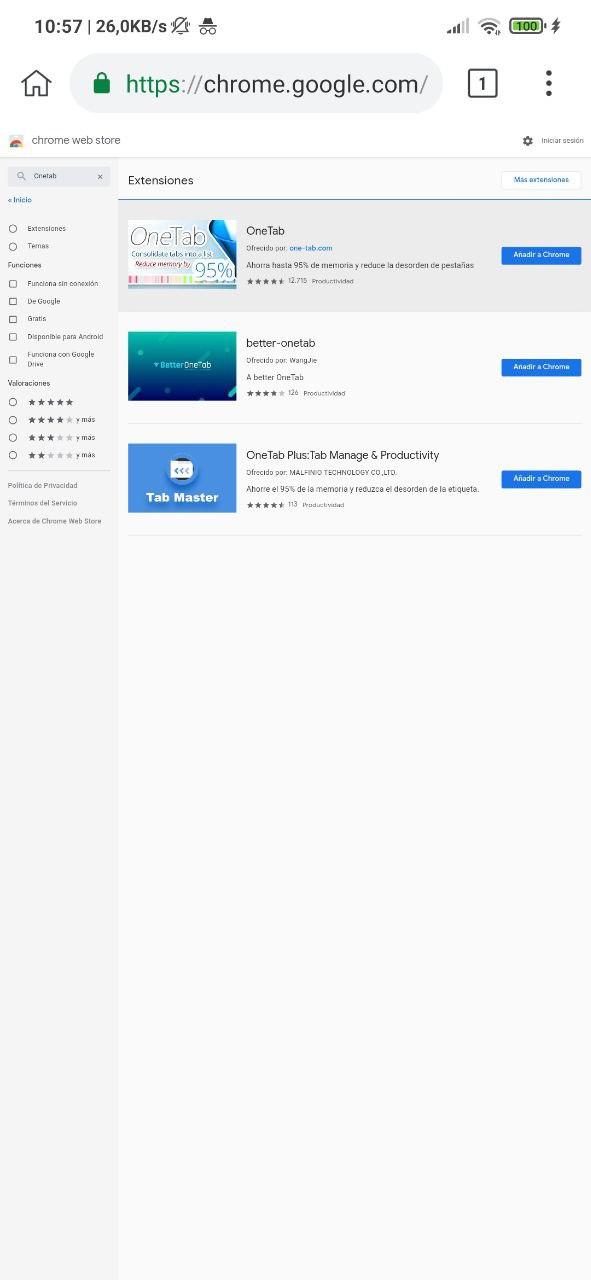
Acepta el permiso y espera a que finalice la instalación. Tras unos segundos, la extensión estará lista para su uso.
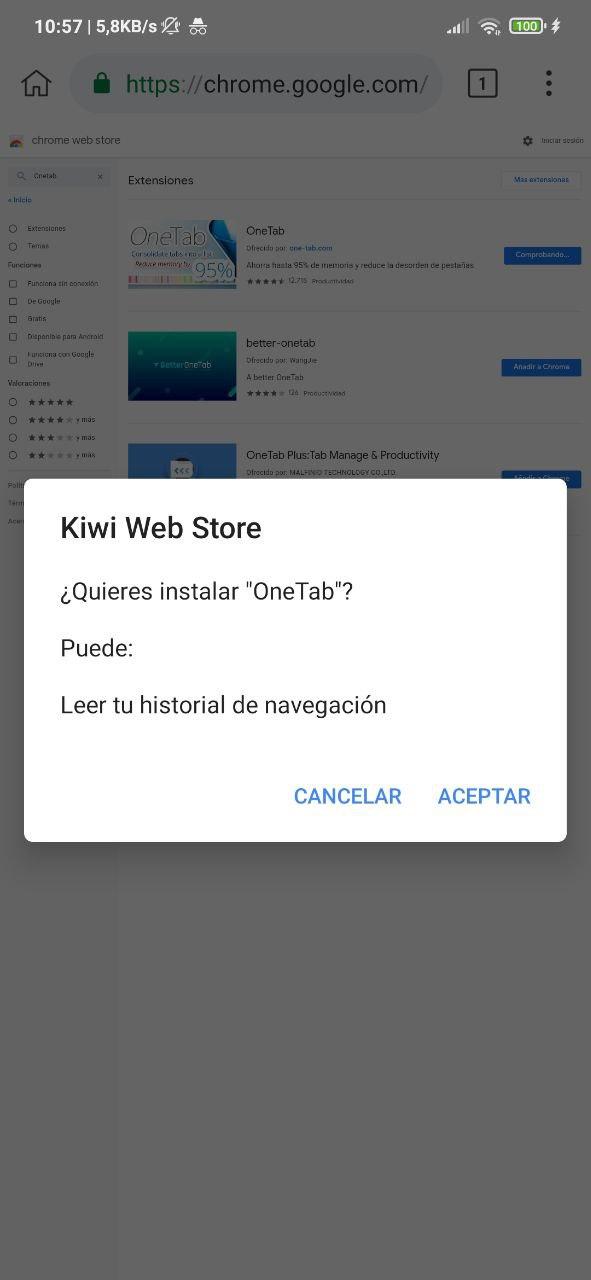
Cómo eliminar una extensión del navegador Kiwi
Si una extensión no cumple con tus expectativas (o simplemente no funciona bien), haz clic en el menú de la esquina superior y selecciona "Extensiones".
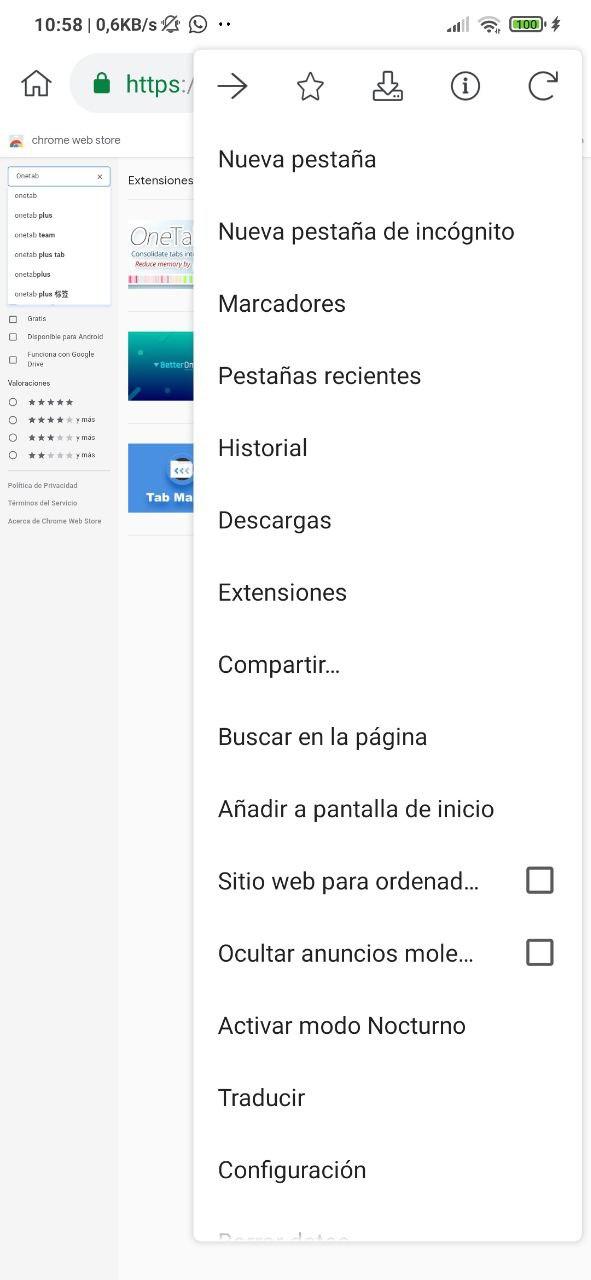
Aquí encontrarás una lista de todas las extensiones que tienes instaladas en Kiwi. Solo tienes que buscar una y hacer clic en el botón "Eliminar".
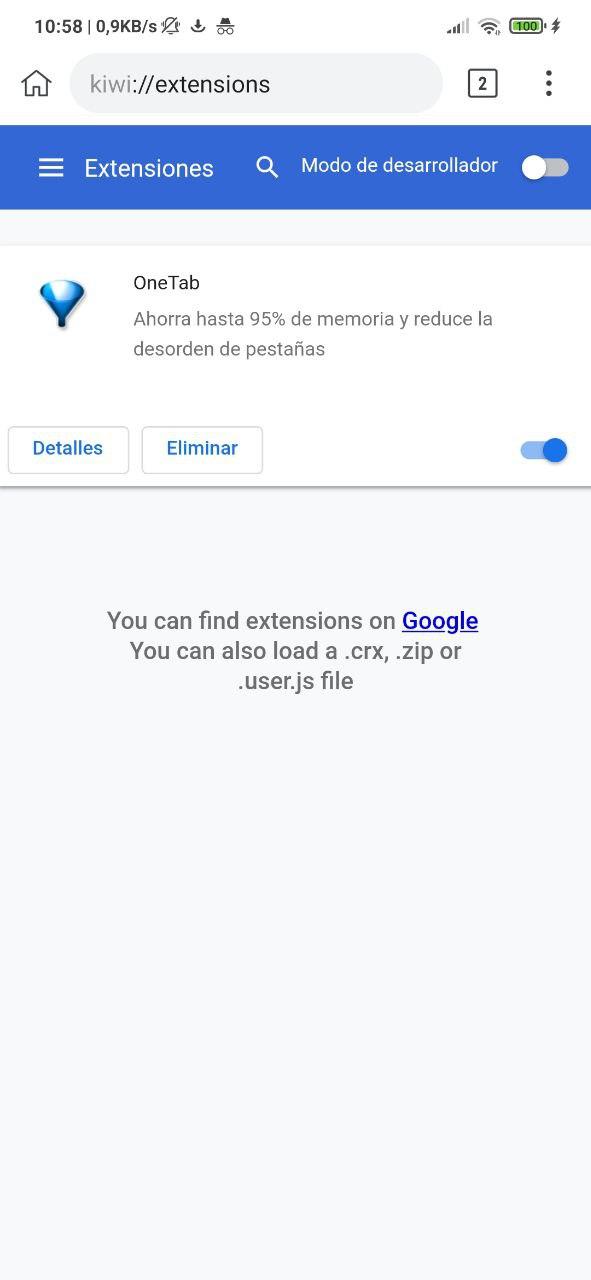
Aparecerá un cuadro de diálogo de confirmación, así que asegúrate de confirmar la acción para completar la eliminación de la extensión.
Si te ha gustado Kiwi: un navegador de código abierto basado en Chromium para Android con soporte para extensiones de Chrome y te gustaría seguir leyendo contenido similar, puedes visitar la categoría Android. ¡Y no olvides dejar un comentario 🤗!
Deja una respuesta
Podría interesarte